Kaip nustatyti taisykles "Apple Mail"

Nors el. Laiškas gali būti mažėjantis populiarumas, o tai leidžia greičiau naudotis tiesioginiu ryšiu, jis vis dar yra svarbus daugelio žmonių profesionalių repertuarų komponentas. Tačiau nepatikimas el. Laiškas gali greitai ištrūkti iš rankų, todėl svarbu naudoti taisykles ir filtrus.
"Apple Mail" taisyklės leidžia nustatyti svarbiausius dalykus, o tai reiškia, kad nėra svarbu. Gera taisyklių schema greitai sumažins el. Pašto drebėjimą, suteiksianti jums galimybę greičiau atsakyti į prioritetinius pranešimus.
"Apple Mail" nustato taisykles, kurios leidžia lengvai skaityti failą, vėliavą ir pranešti jums apie naujus
Norėdami nustatyti taisykles, pirmiausia turite atidaryti "Apple Mail" pageidavimą, kuris atliekamas pasirinkus meniu "Paštas" ir tada "Nustatymai" arba naudodami "Command +" klaviatūros kombinaciją.
Parinktyse spustelėjame paskutinį skirtuką dešinėje, "Taisyklės" ir tada spustelėkite "Pridėti taisyklę".
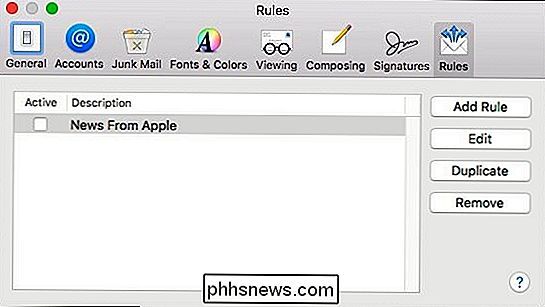
Šiame pavyzdyje mes sukursime taisyklę nukreipti el. laišką iš konkretaus siuntėjo į konkrečią pašto dėžutę. Tačiau prieš tai mes turime įsitikinti, kad pašto dėžutė jau nustatyta. Jei taip nėra, tada mes galime spustelėti "Pašto dėžutės" meniu ir pasirinkti meniu "Naujoji pašto dėžutė ...". Dabar pasirinkite, kur norite, kad naujoji pašto dėžutė apsigyventų ir suteiktų tinkamą pavadinimą. (Mano atveju aš vadinu jį "Lowell", kur eis visas mano bosas.)
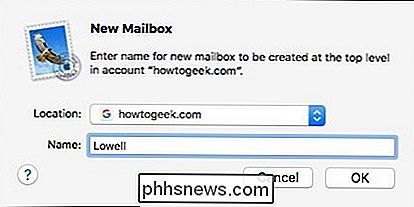
Grįždami į mūsų taisyklių nuostatas, mes sukursime naują taisyklę, kuri bus labai paprasta. Atitinkamas siuntėjas-mano bosas - turi du el. Pašto adresus, kuriuos jie dažniausiai naudoja, todėl mes įtraukiame į mūsų taisyklę, kad įsitikintume, jog bet koks el. Laiškas iš bet kurio adreso nukreipiamas į mūsų naują pašto dėžutę.
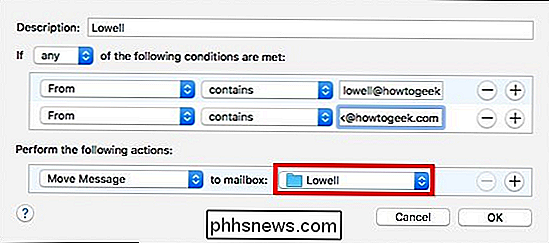
norėdami pridėti kitą el. pašto adresą, turime spustelėti "+" ženklą, tai papildys kitą lauką kitam el. pašto adresui.
Naudodamasi šia nauja taisyklė, bet koks el. paštas iš el. Pašto adresas bus perkeltas į konkrečią pašto dėžutę. Tai reiškia, kad praleisite gautųjų, todėl turime įsitikinti, ar mes dažnai tikriname šią pašto dėžutę, kad įsitikintume, jog nieko nepraleidžia.
Deja, negalima naudoti Būlio su Pašto taisyklėmis, taigi kiekviena jūsų taisyklė nustatyti turi turėti savo elementą. Nurodydami el. Pašto adresą lengva naudoti "OR" operatorių, bet mes negalime - kiekvienas turi turėti savo eilutę.
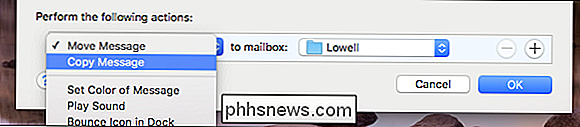
Jei norime įsitikinti, kad visi pranešimai iš šis siuntėjas lieka gautuosiuose, tačiau vis dar įvedamas į naują pašto dėžutę, galime pakeisti taisyklę, kad jie būtų nukopijuojami, o ne perkeliami.
Tai tik paprastas pavyzdys, todėl pabandykime kažką šiek tiek sudėtingesnio. Pasakykite, kad mes norime nustatyti taisyklę, kuri pažymės konkrečius pranešimus, nukreipia juos į specialią pašto dėžutę ir perduos kopiją kitam el. Pašto adresui. Štai kaip mes tai padarysime:
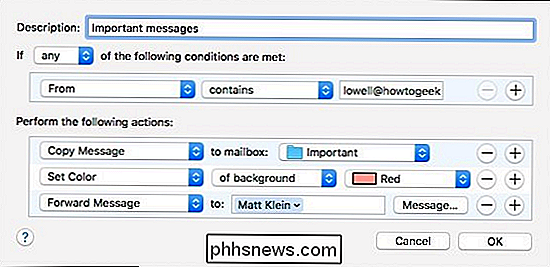
Taigi pagal šią taisyklę pranešimas bus nukopijuotas į mūsų Svarbios pašto dėžutės aplanką, fonas bus užfiksuotas raudonai ir bus persiųstas į atskirą el. Pašto paskyrą. Mes galėtume pridėti kriterijus prie mūsų taisyklės, bet jūs tikriausiai gausite idėją.
Tai yra įdomus dalykas, todėl pabandykime dar kartą ir pasidarykime šiek tiek ilgiau. Pagal šią taisyklę viskas vyksta.
Pirma, jei temoje arba mūsų pranešimo turinys yra žodžiai "roller derby", pranešimas bus perkeltas į specialų aplanką. Gavęs šį pranešimą, "Mail" praneša mums, atkūrę garsą, atsiųskite mums pranešimą ir atversime piktogramą "Dock". Galiausiai, jis pakeis foną į rožinį ir pažymės jį žalia vėliava.
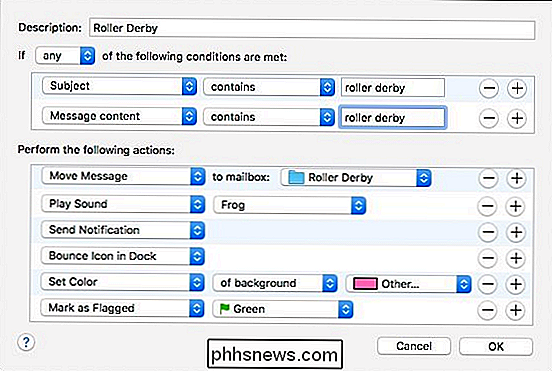
Tai labai skamba tam tikro tipo pranešimui, bet jei jūs tikrai norite sužinoti, kada ateina kažkas, galite tikrai įsitikinti, kad "Mail" įspėja jus .
Prieš pasibaigiant, pažiūrėkime į mūsų Taisyklių nuostatas dar kartą, nes yra tam tikrų gana vertingų funkcijų, kurias galbūt norėsite naudoti.
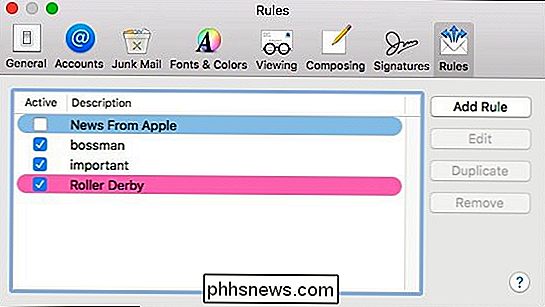
Kai taisyklė bus "Aktyvi", laukelyje bus pažymėta žymė šalia jo. Jei norite išjungti taisyklę, kad ji taptų neaktyvi, tuomet tiesiog reikia panaikinti ją. Ši taisyklė nebus pašalinta, todėl, jei norite ją laikinai sustabdyti ir tik laikinai sustabdyti jos naudojimą, išjunkite ją.
"Redaguoti" funkcija yra ta, kad galėtumėte grįžti atgal ir, jei reikia, iš dalies keisti bet kurią taisyklę. Be to, galite tiesiog dukart spustelėti bet kurią taisyklę, kurią norite keisti.
"Duplicate" mygtukas gali būti naudingas laikas nuo laiko, kai norite pakartoti taisyklę dar kartą, tik keletą nežymių pakeitimų, bet nenorite jį kurti kelis kartus.
Galiausiai, jei reikia pašalinti taisyklę, tada spustelėkite mygtuką "Pašalinti" arba tiesiog pasirinkite taisyklę ir paspauskite mygtuką "Ištrinti" savo klaviatūroje.
Jei turite keletą el. Pašto paskyrų, tada nustatymų taisyklės tikrai yra puikus būdas apvalinti visus jūsų įvairius pranešimus į gražius, tvarkingus, kad niekas nebūtų praleistas ar prarastas. Jums nereikia būti ekspertu, kuris juos naudotų. Paštas labai lengva nustatyti net kelias paprastas taisykles, todėl per keletą paspaudimų galite rasti svarbių pranešimų. Gavę pakabą, greičiausiai sukursite dar sudėtingesnes taisykles, kurios viršys tai, ką šiandien parodėme tau.

Jūsų "Mac" žodynas yra daugiau nei apibrėžtys: čia galite ieškoti
. Naudodamiesi savo "Mac", be abejonės, jūs tikriausiai naudojate "Žodyno" programą kartkartėmis ieškodami žodis, bet ar žinojote, kad "Apple Dictionary" apima daugiau nei Oksfordo anglų kalbos patirtį? "Apple" žodynas yra panašaus žodyno rinkinys. Tai yra daug daugiau nei būdas ieškoti žodžių jūsų konkrečioje kalboje.

Kaip pakeisti lentelių spalvą "Excel" formatu
Galbūt neturėjote mintis apie "Gridlines" spalvą "Excel" anksčiau, bet jei jums nuobodu su numatytuoju pilka spalva arba jūs Norite naudoti spalvą, kuri yra lengviausia jūsų akims, galite pakeisti tinklelių spalvą. Norėdami pasirinkti kitą linijos tinklelio spalvą dabartinėje darbo knygoje esančiame darbalapyje, spustelėkite skirtuką "Failas".



